Валидация аккаунта в контакте — как убрать и что делать?
Описание проблемы:
Вирус подмены страниц входа в популярные социальные сети. Перенаправляет пользователя на похожий по оформлению фишинговый сайт, обманом получая логин и пароль от аккаунта в социальной сети, создает и вступает в группы рекламного характера, рассылает спам. Внимание! После удаления вируса обязательно смените пароль к личным страницам в социальных сетях.
При попытке зайти на свою страничку «ВКонтакте» появляется окно «Валидация аккаунта» с окошком для ввода номера телефона с сообщением:
«Номер Вашего телефона нужен для того, чтобы мы смогли прислать Вам код подтверждения и убедиться в том, что Вы — реальная личность! ВКонтакте гарантируют, что информация о Вашем номере ни при каких обстоятельствах не будет разглашена или передана третьим лицам. Данная мера принята для того, чтобы оградить пользователей от автоматических спам ботов. Имея доступ к указанному номеру, Вы всегда сможете восстановить пароль к Вашей странице. Услуга недоступна абонентам Мегафона в некоторых регионах.»
Методика удаления окна «Валидация аккаунта» ВКонтакте.
1. Нам необходимо загрузиться в безопасном режиме. Для этого при загрузке компьютера, нажмем клавишу «F8» и в появившемся меню, выбрав строку «Безопасный режим», нажимаем клавишу «Enter». На следующем этапе выберем операционную систему и нажмем еще раз клавишу «Enter»:
2. Программой AutoRuns (скачать ~719 Кб.; посмотреть описание) находим исполняемый файл вируса в автозагрузке. Смотрим и запоминаем путь к вирусу, затем удаляем выделенную строку (правой кнопкой мыши на выделенной строке -> в контекстном меню выбираем «Удалить»):

3. Включаем отображение скрытых и системных файлов чтобы увидеть файл вируса. Переходим в каталог «Roaming» по пути, что мы ранее запомнили — это «C:\Users\Имя вашего пользователя\appdata\Roaming\«, находим и удаляем файл «CA6D84.exe«. Скорее всего, исполняемый файл вируса постоянно меняет свое имя и называться у Вас он может по-другому:
4. Для полного удаления, остается почистить файл hosts в котором вирус успел оставить свои записи. Переходим в каталог «C:\Windows\System32\drivers\etc\«.
Для Windows 7. Найдем и переместим файл hosts на рабочий стол, чтобы система безопасности Windows не мешала нам его редактировать.
Для Windows XP — операции редактирования файла можно производить непосредственно в каталоге «etc» без перемещения на рабочий стол.
Открываем файл hosts с помощью блокнота windows. На первый взгляд файл пустой… но весит 5 кб., странно? нет… спускаемся в блокноте до конца вниз и видим записи вируса:
Удаляем все записи в файле, копипастим в hosts оригинальные записи (см. ниже), сохраняем изменения. Перезагружаем компьютер в обычном режиме, не забываем почистить кеш браузера и сменить пароль от странички ВКонтакте.
Текст файла hosts для ОС Windows XP — Windows 7
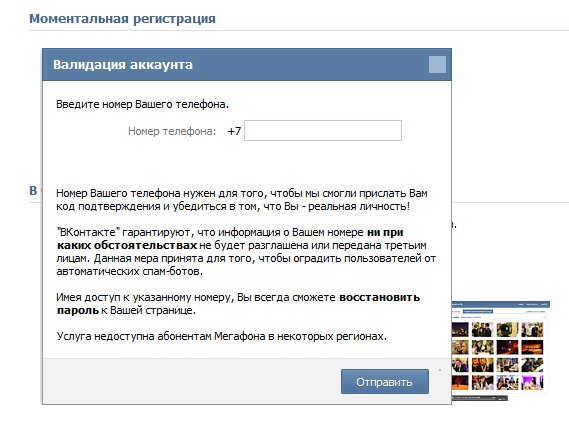







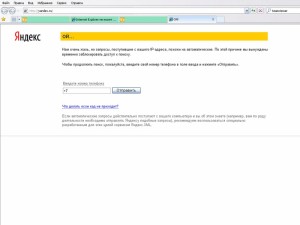
Оставьте Ваш Отзыв:
Один отзыв на “Валидация аккаунта в контакте — как убрать и что делать?”Спасибо большое я уж думал что всё, и смс отправлять не хотел знал что деньги снимут, всё сделал ешё раз спасибо
View all comments